このコントロールを変更すると、このページが自動的に更新されます
Mac用Final Cut ProのDelay Designerでパンを編集する
Delay Designerエフェクトの「Pan」表示での「Pan」パラメータ表示方法は、入力チャンネル設定(モノラルからステレオ、ステレオからステレオ、サラウンド)で異なります。
注記: 「Pan」は、モノラル設定では使用できません。
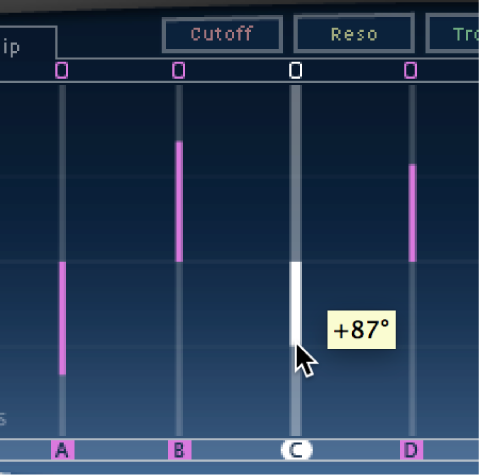
モノラル入力/ステレオ出力の設定では、すべてのタップはまずセンターにパンされます。パン位置を編集するには、タップのセンターからタップをパンしたい方向に縦方向にドラッグします。白い線がセンターからドラッグした方向に延び、タップのパン位置に反映されます(複数のタップを選択の場合は複数に反映)。
センター位置より上のラインは左へのパンを、センター位置より下のラインは右へのパンを表します。左側(青色)と右側(緑色)のチャンネルは簡単に見分けがつきます。
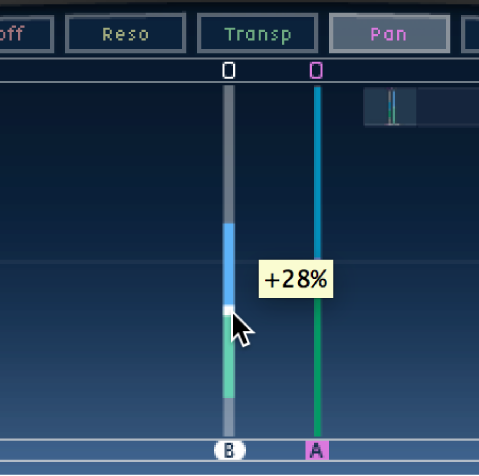
ステレオ入力/出力設定の場合、「Pan」パラメータはステレオ空間におけるタップ位置ではなく、ステレオバランスを調整します。「Pan」パラメータは、ステレオバランスを表すドットとして表示されます。ドットをタップの上または下にドラッグして、ステレオバランスを調整します。
デフォルトでは、ステレオスプレッドは100 %に設定されています。これを調整するには、どちらかの側のドットをドラッグします。調整すると、ドットから外に延びている線の幅が変わります。タップパラメータバーのスプレッドパラメータを確認しながら調整してください。
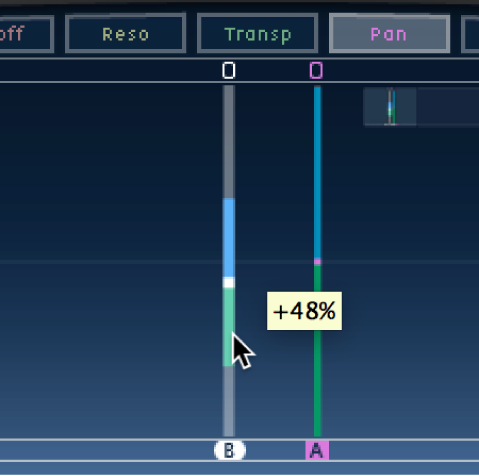
サラウンド設定の場合、明るい線はサラウンドアングルを示しています。サラウンド環境でMac用Final Cut ProのDelay Designerを使うを参照してください。
フィードバックありがとうございます。